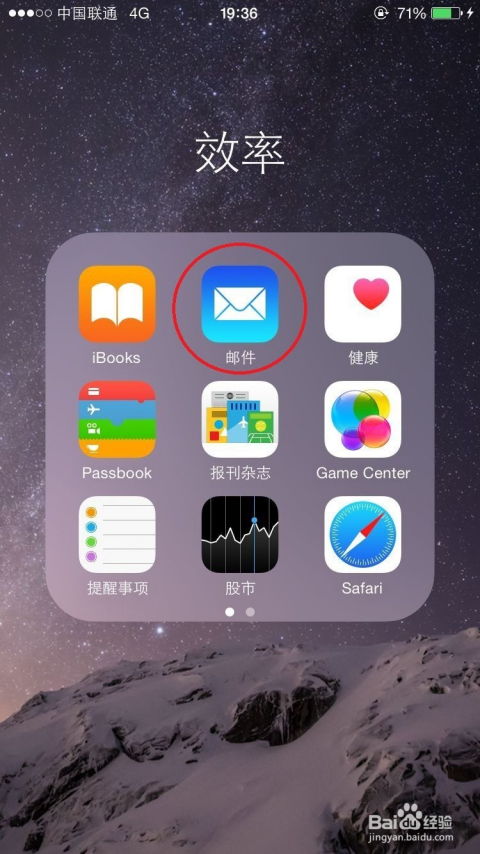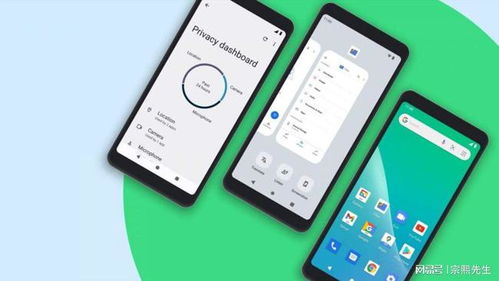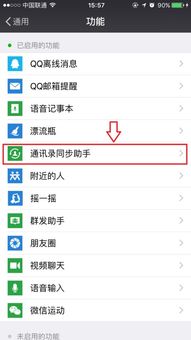安卓平板删除系统,安卓平板删除系统的全面指南
时间:2024-12-06 来源:网络 人气:
安卓平板删除系统的全面指南
一、为什么需要删除安卓平板系统
系统卡顿,运行缓慢。
系统出现错误,无法修复。
需要恢复出厂设置,清除个人数据。
想要重装系统,安装新的操作系统。
二、删除安卓平板系统的准备工作
在开始删除系统之前,请确保做好以下准备工作:
备份重要数据:在删除系统之前,请确保备份平板上的重要数据,如照片、视频、文档等。
关闭所有应用程序:在删除系统之前,请关闭所有正在运行的应用程序,以免影响操作。
连接充电器:确保平板电量充足,以免在操作过程中因电量不足而中断。
三、删除安卓平板系统的具体步骤
以下是在安卓平板上删除系统的具体步骤:
进入Recovery模式:首先,请确保平板电量充足。然后,关机并长按音量键和电源键,进入Recovery模式。
选择“Wipe Data/Factory Reset”:在Recovery模式下,使用音量键上下选择,电源键确认,选择“Wipe Data/Factory Reset”。
确认删除:在确认删除之前,请再次确认是否真的要删除所有数据。确认无误后,选择“YES”进行删除。
等待恢复出厂设置:删除数据后,平板会自动重启并恢复出厂设置。这个过程可能需要一段时间,请耐心等待。
完成:恢复出厂设置完成后,平板将重新启动,并进入系统设置界面。此时,您可以根据需要重新设置平板,并安装所需的应用程序。
四、注意事项
在删除安卓平板系统时,请注意以下事项:
备份重要数据:在删除系统之前,请务必备份重要数据,以免丢失。
谨慎操作:在Recovery模式下,请谨慎操作,避免误操作导致平板损坏。
恢复出厂设置:如果平板系统出现严重问题,恢复出厂设置可能是解决问题的有效方法。
删除安卓平板系统是一个相对简单的过程,但需要注意备份重要数据和谨慎操作。通过本文的介绍,相信您已经掌握了在安卓平板上删除系统的方法。如果您在操作过程中遇到任何问题,请及时寻求帮助。
相关推荐
教程资讯
教程资讯排行